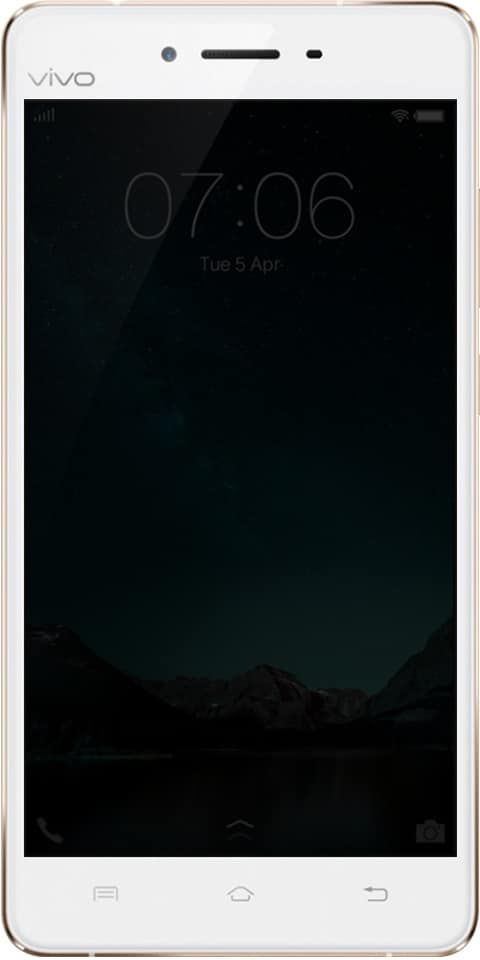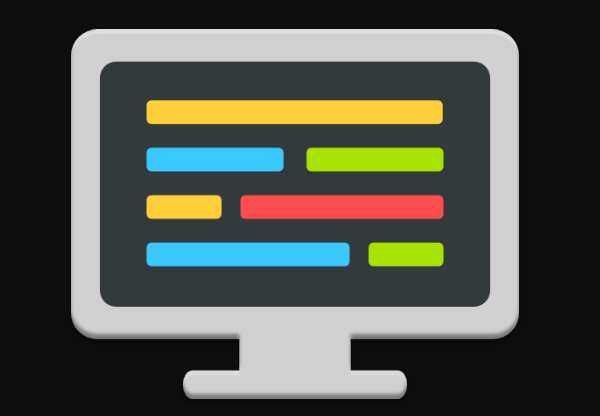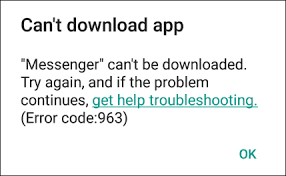Sådan ryddes RAM på Windows PC - Vejledning
Når du bruger alt det tilgængelige RAM på din computer, bemærker du muligvis, at din enhed kæmper for at udføre opgaver. Hvis du finder ud af, at din computers applikationer for det meste går ned, og det tager længere tid at udføre enkle opgaver, kan du måske tænke på, hvordan du frigør RAM på din computer. I denne artikel skal vi tale om Sådan ryddes RAM i Windows PC - Tutorial. Lad os begynde!
kunne ikke aktivere mobildatanetværk iphone
Hvad er RAM?
Din computers RAM (Random Access Memory) gemmes faktisk på en hukommelseschip, der typisk findes på bundkortet. Det er her, din computer gemmer kortvarige data. RAM er faktisk lagerplads til alle aktive og kørende programmer og også processer. Din computer bruger de oplysninger, den har gemt i RAM, for at udføre opgaver, samtidig med at den modtager og udfører andre funktioner.
Når du bruger hele den tilgængelige RAM-hukommelse, kan din computers ydeevne blive langsommere, da den ikke har den nødvendige lagerplads til at udføre sine opgaver. Når du rydder RAM-plads, giver det din computer mulighed for at udføre flere opgaver. Afhængigt af din computer er der et par forskellige måder, du kan frigøre RAM-plads på.
Sådan ryddes RAM i Windows Pc
Lad os se på måderne til at reducere mængden af RAM, du bruger. Du behøver ikke at gøre dette det meste af tiden, men de er nyttige, når du bemærker et problem.
Genstart din pc
Dette er et tip, som du sandsynligvis er fortrolig med, men faktisk er det populært af en grund.
Genstart af din pc rydder også RAM'en fuldstændigt og genstarter også alle kørende processer. Selvom dette naturligvis ikke øger den maksimale tilgængelige RAM, men det rydder op i processer, der kører i baggrunden, der muligvis spiser din hukommelse.
Du bør også genstarte din computer regelmæssigt for at forhindre, at den går i stå, især hvis du bruger den hele tiden.
Kontroller RAM-brug med Windows-værktøjer hvordan man rydder ram
Du behøver ikke gætte, hvad der faktisk bruger dit RAM; Windows giver værktøjer til at vise dig. For at starte skal du åbne Task Manager ved at søge efter den i Start-menuen, eller du kan også bruge Ctrl + Skift + Esc genvej.
Tryk på Flere detaljer for at udvide til det fulde værktøj, hvis du har brug for det. Så på Processer skal du trykke på Hukommelse header for at sortere fra mest til mindst RAM-brug. Husk de apps, du ser her, da vi også vil diskutere mere om dem senere.
For mere information skal du skifte til Ydeevne fanen. I Hukommelse sektion, vil du se der et diagram over din RAM-brug over tid. Tryk på Åbn ressourcemonitor i bunden og derefter kan du få yderligere detaljer om dens Hukommelse fanen.
Diagrammet nederst viser dig faktisk, hvor meget RAM du har gratis. Sorter efter Forpligtelse (KB) på den øverste liste for at se, hvilke programmer der bruger mest af din RAM.
Afinstaller eller deaktiver software
Nu hvor du har set, hvilke apps der bruger mest RAM på dit system, skal du nu overveje, om du virkelig bruger dem eller ej. En nem måde at frigøre RAM på er at holde programmer, som du alligevel aldrig bruger, fra at forbruge det!

Apps, du ikke har åbnet i flere måneder, spilder faktisk bare ressourcer på din computer. Så du er nødt til at fjerne dem. Gør dette ved at navigere til Indstillinger> Apps og banke på Afinstaller på en hvilken som helst app, du vil slette.
Hvis du ikke vil afinstallere en app, fordi du bruger den nogle gange, kan du i stedet forhindre den i at køre ved opstart. Mange apps indstiller sig til automatisk at køre hver gang du logger ind, hvilket er for stort, hvis du sjældent bruger dem.
Brug lettere apps og administrer programmer | hvordan man rydder ram
Hvad hvis I virkelig har brug for at skære ned på RAM-brug, men de apps, der slår RAM, er nødvendige for din arbejdsgang? Du kan også håndtere dette på to måder.
Først skal du prøve at bruge lettere appalternativer, når du kan. Hvis din computer kæmper, når Photoshop er åben, skal du prøve at bruge en mindre app som Paint.NET eller GIMP til mindre redigeringer. Brug kun Photoshop, når du også er fuldt dedikeret til at arbejde på et projekt.
For det andet skal du være opmærksom på de programmer, du har åbent. Luk enhver software, som du faktisk ikke arbejder aktivt med. Bogmærke åbne browserfaner, som du vil læse senere, og luk dem derefter for at frigøre RAM. Hvis du holder et strammere snor i det, der er åbent, kan du frigøre RAM.
Stop med at køre baggrundsapps
De næste emner, der muligvis optager RAM, er dine applikationer, der automatisk kører i baggrunden. Du har muligvis brugt din computer i årevis, før du bemærker, at nogle af disse applikationer faktisk tager din RAM-lager. Dette kan hurtigt udtømme din hukommelse, batteri og også databåndbredde.

For at stoppe baggrundsapps:
- Gå til computerindstillinger.
- Tryk på kategorien Privatliv.
- Rul derefter ned på panelet i venstre side til Baggrundsapps.
- Sluk for alle apps, som du ikke bruger.
Applikationer indstilles for det meste automatisk til at køre i baggrunden på din enhed. Dette gør det muligt for dem at vise underretninger og også opdatere deres software automatisk. Ved at slå dette fra på apps, du ikke bruger, kan du gemme RAM-lager.
Scan efter malware
Når du downloader softwareprogrammer eller udvidelser til din computer, er der chancen for, at de kan have en virus eller malware tilknyttet. Når du har malware på din computer, kan den også stjæle dine oplysninger og din RAM-plads. Det er faktisk værd at tjekke for malware på din pc. Rogue-software, der stjæler ressourcer, vil helt sikkert suge din tilgængelige RAM op.
Juster virtuel hukommelse | hvordan man rydder ram
Hvis du ser fejlmeddelelser om, at dit system har lav virtuel hukommelse, kan du også øge dette og forhåbentlig holde ydeevnen stabil.
Hvis du vil gøre det, skal du søge efter Kontrolpanel i menuen Start for at åbne den. Skift til Kategori se i øverste højre hjørne til Små ikoner (hvis nødvendigt) og vælg derefter System . Tryk på på venstre side Avancerede systemindstillinger , der åbner et nyt vindue.
avast forårsager 100 diskbrug

Her på Fremskreden fanen skal du trykke på Indstillinger knappen under Ydeevne . Skift til Fremskreden fanen igen, og klik derefter på Lave om knappen i Virtuel hukommelse afsnit.
Nu ser du her sidefilens størrelse for dit hoveddrev. I de fleste tilfælde kan du forlade Administrer automatisk afkrydsningsfelt og lad også Windows tage sig af det. Men hvis du er ved at løbe tør for virtuel hukommelse, skal du muligvis fjerne markeringen fra dette og også indstille Indledende størrelse og Maksimal størrelse til højere værdier også.
Prøv ReadyBoost
Hvis din computer stadig har en ældre mekanisk harddisk (HDD) indeni, kan du prøve en mindre kendt Windows-funktion kaldet ReadyBoost for at øge RAM. Dette giver dig mulighed for at tilslutte et flashdrev eller SD-kort, som Windows effektivt behandler som en ekstra RAM.
Selvom det lyder godt, tilbyder denne funktion en begrænset anvendelse i dag. Hvis din computer har en SSD, gør ReadyBoost ikke noget. Dette skyldes, at en SSD faktisk er hurtigere end et flashdrev.
Da computere har mere RAM installeret som standard nu, kan du ikke se så meget gevinst fra ReadyBoost som på et anæmisk system fra mange år siden. Det foregive RAM fra ReadyBoost tilbyder faktisk ikke de samme præstationsgevinster som faktisk at tilføje mere RAM.
Mindske visuelle effekter | hvordan man rydder ram
Med forbedrede teknologier er der mange flere muligheder for dine computereffekter og visuals. Såsom, du kan også slukke for animationerne til apps og ikoner, der også bruger lager til unødvendige effekter. Hvis du ser ud til at være ved at løbe tør for RAM-lager, er der nogle effekter, du kan hylde, medmindre du frigør mere hukommelse.
For at få adgang til din computers visuelle effekter:
- Åbn først din File Explorer.
- Højreklik på denne pc i panelet til venstre for at vælge egenskaber.
- Tryk på Avancerede systemindstillinger til venstre.
- Vælg fanen Avanceret.
- Vælg derefter indstillinger under Performance-kategorien.
- Skift nu til Juster for at få den bedste ydelse.
Denne indstilling deaktiverer derefter alle animerede funktioner på din computer. Dette skaber mere lagerplads for dig, men begrænser din computers æstetik markant. Men du kan også tilpasse, hvilke visuelle effekter din computer skal udføre efter dine præferencer i samme fane også.
Installer mere RAM
Hvis du altid løber tør for RAM eller også vil køre flere programmer på én gang. Så er der virkelig ingen vej rundt: du skal tilføje lidt mere RAM til din maskine. Selvom det ikke er billigt, tilføjer RAM også meget forbedret ydelse, hvis din computer ikke har haft meget indtil nu.
kodi arabiske kanaler 2016
Hvis jer spekulerer på, hvordan man får mere RAM, skal du vide, at det kun er muligt at øge din RAM ved at tilføje fysiske sticks til din maskine. Krav online om download af mere RAM er vittigheder; det er umuligt at tilføje hukommelse på denne måde faktisk.
På et skrivebord er det en virkelig enkel opgradering at øge dit RAM. Men på grund af det begrænsede rum på en bærbar computer kan det være svært eller endog umuligt på bærbare maskiner. Du bliver også nødt til at sikre dig, at du køber RAM, der er kompatibel med dit system.
Konklusion
Okay, det var alt sammen folk! Jeg håber, at jer kan lide dette, hvordan man rydder ramartikler og også finder det nyttigt for jer. Giv os din feedback om det. Også hvis jer har yderligere forespørgsler og problemer relateret til denne artikel. Så lad os vide det i kommentarfeltet nedenfor. Vi vender snart tilbage til dig.
Hav en god dag!